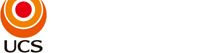- UCS > UCS CARDアプリについて > UCS CARDアプリの登録・ご利用
キーワード検索
UCS
『 UCS CARDアプリの登録・ご利用 』 内のFAQ
-
UCSネットサーブ登録時に、「入力内容に誤りがあります」とエラーになります。どうすればよいですか?
「入力内容に誤りがあります」と表示された場合は、以下をご確認ください。 ■よくある入力誤り ・カード番号:UCS発行クレジットカードの番号を正しく入力してください。majica番号やETCカード番号、解約済カードは使えません。 ・氏名:カタカナで、姓と名の間にスペースを入れずに入力してください。 ・生... 詳細表示
- No:6894
- 公開日時:2024/06/27 16:58
- 更新日時:2025/12/26 10:17
-
UCS CARDアプリにログインできません。どうすればよいですか?
UCS CARDアプリにログインには「UCSネットサーブ」の登録が必要です。 ※「UCSネットサーブ」はUCSカード会員様向けWEBサービスです。 ■UCSネットサーブに登録していない場合 UCSネットサーブの登録が必要です。以下のリンクから登録してください。 UCSカード|UCSネットサーブ 利用登... 詳細表示
- No:949
- 公開日時:2025/10/28 10:40
- 更新日時:2025/11/10 11:39
-
家族カードはUCS CARDアプリ・UCSネットサーブに登録できますか?
家族カード会員様もUCS CARDアプリ(アプリ)・UCSネットサーブ(インターネット)へご登録できます。 ご利用いただけるサービスに一部制限がありますが、家族カード会員様のご利用内容の確認や、本人認証サービス(3Dセキュア)を家族カードでもご利用いただけるようになります。 制限される機能は、家族カードで... 詳細表示
- No:7470
- 公開日時:2025/10/28 10:40
-
複数枚カードをもっているが、UCS CARDアプリではどのように表示されますか?
UCS CARDアプリはカード単位でUCSネットサーブ利用登録が必要になります。 UCSネットサーブ利用登録 > 複数カードをお持ちの場合、一度ログアウトして再度異なるユーザーID・パスワードでログインをしていただく必要があります。 ログアウトは「その他」>「ログアウト」をタップすると、ログイン認証... 詳細表示
- No:952
- 公開日時:2025/10/28 10:40
-
以下の5つの対処方法により事象が解消する場合がありますのでお試しください。 操作方法はご利用の端末ごとに異なるため、携帯電話各社へお問い合わせください。 【iPhone・Android共通】 ■アプリを再起動する アプリを終了して、もう一度起動してください。 ■スマートフォンを再起動する スマ... 詳細表示
- No:944
- 公開日時:2025/10/28 10:40
-
スマートフォンの機種変更後、UCS CARDアプリで何か手続きは必要ですか?
お使いのスマートフォンを機種変更した場合、新しいスマートフォンでのUCS CARDアプリのインストールが必要となります。 UCSネットサーブの新規会員登録や設定の変更手続きは不要です。 詳細表示
- No:950
- 公開日時:2025/10/28 10:40
-
UCS CARDアプリはオートログイン機能はないですか?毎回認証するのが面倒です。
UCS CARDアプリはセキュリティの関係上、オートログイン機能でのログインはご利用できません。 詳細表示
- No:958
- 公開日時:2025/10/28 10:40
-
UCS CARDアプリで生体認証を利用してログインするにはどうすればいいですか?
UCS CARDアプリにログイン後に、右下の[その他]>[アプリ設定]>[認証設定]>[生体認証を利用する]をタップするとご利用いただけます。 ※スマートフォンの設定で、指紋や顔などを用いた生体認証を設定をしていない場合、ご利用できません。 スマートフォンの設定方法はご利用の携帯電話各社へお問い合わせください。 詳細表示
- No:947
- 公開日時:2025/10/28 10:40
-
UCS CARDアプリはスマートフォン以外でも利用できますか?
UCS CARDアプリはスマートフォン専用アプリです。 フィーチャーフォン(ガラケー)やPC(パソコン)ではご利用いただけません。 タブレット端末(iPad含む)でもダウンロード可能な場合がありますが、動作保証は致しません。 予期せぬ動作を起こす可能性がございますので、スマートフォンでご利用ください。 詳細表示
- No:939
- 公開日時:2025/10/28 10:40
-
■iPhoneの場合 1.App Storeで「UCS CARDアプリ」と検索 2.「UCS CARDアプリ(公式)」を選択してインストール 3.Apple ID、パスワード認証完了後にホーム画面にアプリが追加される。 ■Androidの場合 1.Google Playで「UCS CARDアプリ」と... 詳細表示
- No:945
- 公開日時:2025/10/28 10:40
14件中 1 - 10 件を表示